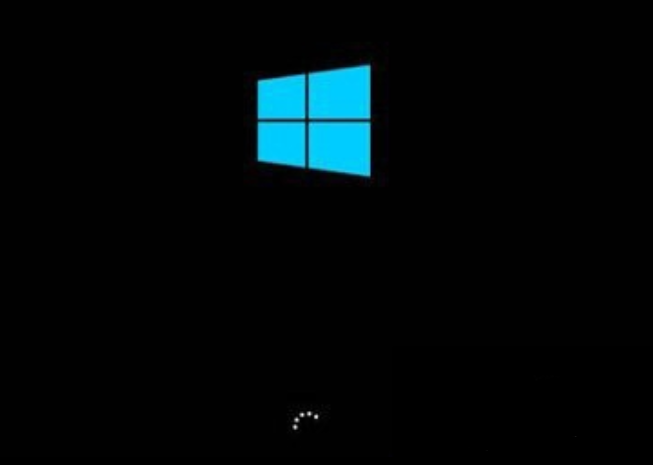
系统使用时间长了难免会出现这样那样的问题,就算微软新发布的win10系统也不例外。不过有些朋友反映安装驱动后win10系统蓝屏了。小编就告诉他进入安全模式。可是这个小伙子很纳闷,win10系统无法开机怎么进入安全模式?!往下瞧瞧吧
win10系统开机如何强制进入安全模式呢?现在我们使用的win10系统一般都开启了快速启动,这就导致开机后按F8进入不了安全模式的情况。我给大家整理了win10强制进入安全模式的方法,赶紧来学习一下吧
win10开机强制进入安全模式教程
1、按下开机键后等待出现如下图所示的win10徽标界面,然后长按电源键强制关机
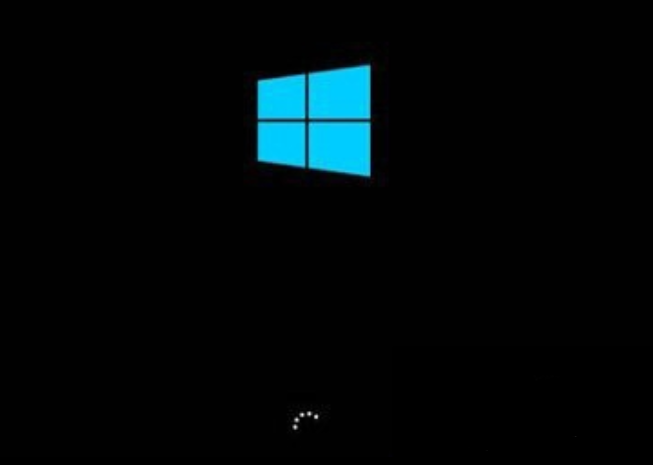
安全模式图-1
2、然后重复三次这样的操作,就会看到正在诊断修复界面,等待一会儿
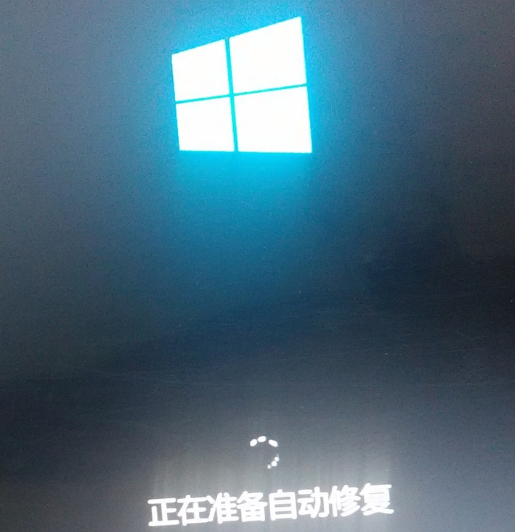
win10进入安全模式图-2
3、出现自动修复界面,选择右下角的高级选项

强制进入安全模式图-3
4、选择疑难解答选项
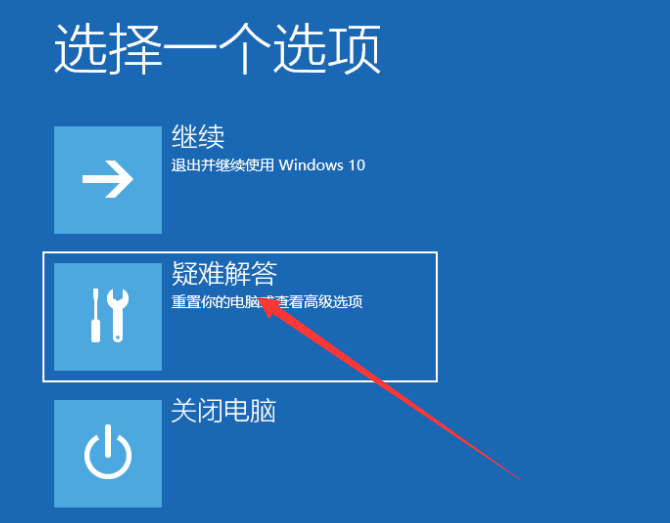
强制进入安全模式图-4
5、选择高级选项
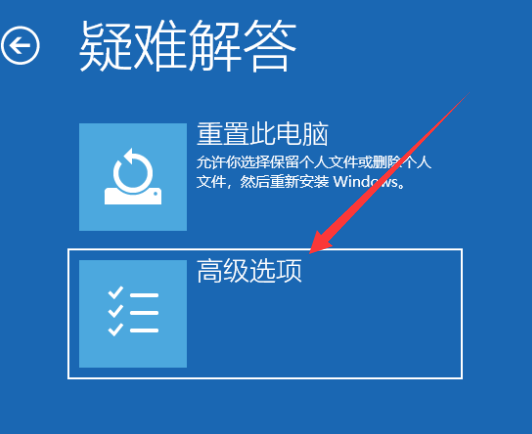
win10图-5
6、点击启动设置

安全模式图-6
7、点击重启
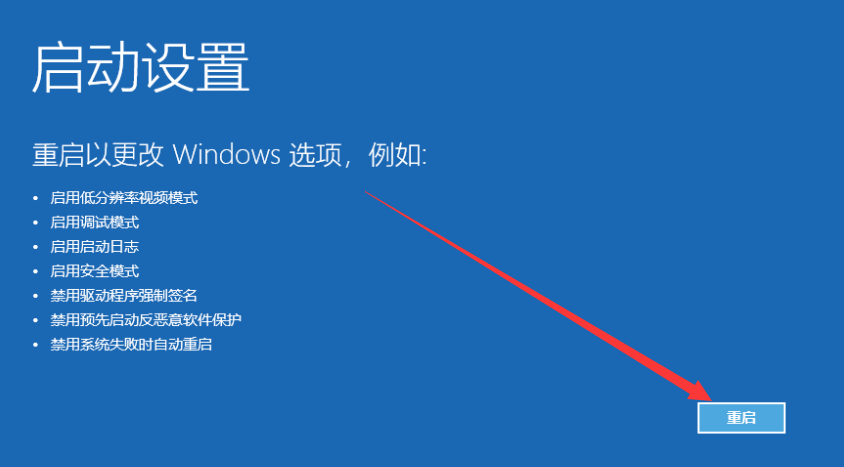
强制进入安全模式图-7
8、重启进入启动设置界面,按下F4即可启用安全模式
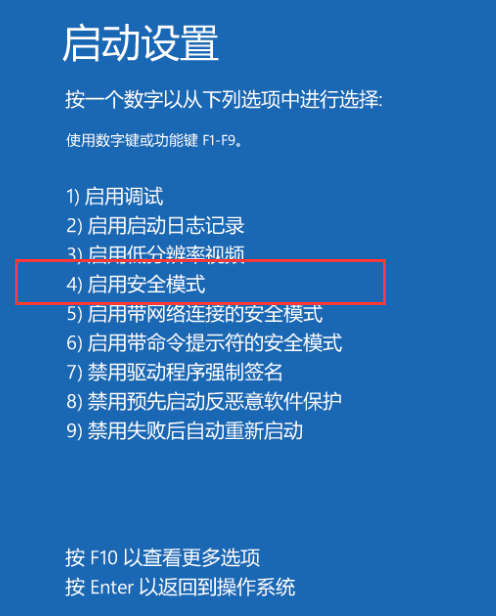
win10图-8
以上就是win10开机强制进入安全模式的详细步骤了,学会了就赶紧动手试试吧。软件方面的问题还可以咨询我们的人工客服哦
如果还是无法进入安全模式,那就需要重装系统了,无法进入重装系统可以使用U盘重装系统,解决各种系统问题哦。




